Abelssoft MoneyFox 2014
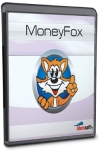
Abelssoft MoneyFox 2014 | Foto: CHIP
Spravovat své osobní finance samozřejmě můžete v běžných tabulkách, ovšem opravdu perfektní přehled vám poskytne jen specializovaná aplikace.
- Uveřejněno na Chip DVD 01/14
 Plná verze programu Abelssoft MoneyFox 2014 se specializuje na správu osobních financí, ať už reprezentovaných běžným účtem v bance, hotovostí, úvěry či investicemi. V programu lze velmi snadno nastavit kategorie příjmů a výdajů a v rámci nich pak zanášet informace o všech finančních transakcích, včetně takových, které probíhají v pravidelných intervalech. MoneyFox nabízí velmi detailní pohledy na vývoj stavu vašich financí v čase, nastavitelné podle libovolných kritérií. Nechybí ani možnost exportu dat v různých formátech pro jejich další zpracování. Přístup k obsahu programu je chráněn heslem a jeho ovládání je velmi komfortní.
Plná verze programu Abelssoft MoneyFox 2014 se specializuje na správu osobních financí, ať už reprezentovaných běžným účtem v bance, hotovostí, úvěry či investicemi. V programu lze velmi snadno nastavit kategorie příjmů a výdajů a v rámci nich pak zanášet informace o všech finančních transakcích, včetně takových, které probíhají v pravidelných intervalech. MoneyFox nabízí velmi detailní pohledy na vývoj stavu vašich financí v čase, nastavitelné podle libovolných kritérií. Nechybí ani možnost exportu dat v různých formátech pro jejich další zpracování. Přístup k obsahu programu je chráněn heslem a jeho ovládání je velmi komfortní.
Na Chip DVD najdete plnou verzi programu Abelssoft MoneyFox 2014. Po jednoduché registraci vám aplikace pomůže s pohodlnou správou vašich osobních financí. Běžná cena licence programu je přes 500 Kč.
|
|

Účty: Základem použití programu MoneyFox pro správu osobních financí je konfigurace uživatelských profilů a bankovních účtů.
Program MoneyFox startuje s průvodcem, který vám pomůže s vytvořením uživatelského profilu, nezbytného pro správné a efektivní používání aplikace. Výhodou je, že si hned v prvním okně můžete přepnout uživatelské rozhraní do češtiny.

Přehled o financích: V hlavním okně poskytuje MoneyFox přehled o stavu vašich účtů a vývoji příjmů a nákladů.
V průvodci zadejte nejdříve vaše jméno, heslo a zvolte si avatara. Následuje výběr použité měny, v našem případě pravděpodobně českých korun. Dále je ještě třeba nastavit název prvního použitého účtu a další podrobnosti. Na výběr přitom máte z běžného bankovního účtu, kreditního účtu, spořicího či investičního účtu a dalších. Zadejte ještě číslo účtu, jeho aktuální zůstatek a případně i další komentář. Účtů si samozřejmě můžete vytvořit kolik jen budete potřebovat, abyste pokryli všechny využívané bankovní produkty, jako jsou kreditní karty, různá spoření, úvěry ad. V dalším kroku můžete přidat další osoby, které mohou disponovat s vašimi účty, resp. se mohou podílet na finančních transakcích, typicky tedy asi členy rodiny.
Součástí základního nastavení uživatelského profilu je i definice kategorií příjmů a nákladů s možností nastavení limitů, při jejichž překročení budete informováni. Zde máte v zásadě dvě možnosti – buďto si vystačíte se stávajícími kategoriemi a případně přidáte několik nových, nebo si kompletně vytvoříte kategorie vlastní, s českými popisky (výchozím jazykem programu je angličtina). I přednastavené kategorie lze libovolně upravovat, včetně jejich popisků a limitů. S účty, disponenty i kategoriemi můžete samozřejmě pracovat i kdykoli později.
Tím je základní nastavení u konce a po zadání hesla k právě vytvořenému profilu se můžete pustit do používání programu MoneyFox.

Finanční transakce: Každou příjmovou i výdajovou transakci je třeba pečlivě zaznamenat do programu.
Finanční transakce
Ve výchozím pohledu, označeném jako »Zobrazit graf« zobrazuje MoneyFox aktuální stav všech vašich účtů a přehled příjmů i nákladů. Pomocí předvoleb »Účty« a »Rozsah« můžete snadno přepínat mezi jednotlivými účty a délkou zobrazovaného období.
Pro sledování stavu financí vaší domácnosti je samozřejmě nejdůležitější zachycení všech transakcí. K tomu slouží pohled »Zobrazit transakce«, kde pomocí tlačítka »Přidat« otevřete kartu nového příjmu (»Přidat transakci – Příjem«), výdaje (»Přidat transakci – Výdaje«) či převodu mezi účty (»Přidat transakci – Převod«).

Pravidelné platby: Pravidelně se opakující transakce lze do programu MoneyFox zanést pomocí šablon.
Na kartě finanční transakce především zvolíte účet, finanční částku, kategorii příjmu či výdaje a případně i měnu nebo poznámku popisující transakci. Z každé transakce lze navíc rovnou vytvořit šablonu pro opakované použití, postačí, když ponecháte označenou předvolbu »Uložit jako šablonu« a vyplníte pole »Číslo«, které popisuje transakci (a nemusí být nutně číslem).
Všechny transakce jsou zaznamenány na listu »Zobrazit transakce« a zároveň jsou automaticky zanášeny do grafu na listu »Zobrazit grafy«. Pokud kliknete na některou část grafu, zobrazí se její detail.
Vytvořené šablony transakcí lze spravovat v seznamu »Zobrazit šablony« a na kartě »Zobrazit opakované transakce« lze zakládat pravidelné platby či příjmy, jako je například nájemné, výplata ze zaměstnání, splátky úvěrů atd. Pravidelné transakce lze vytvářet jedině na základě šablon, u kterých pak určíte, s jakou periodou se mají opakovat (týdně, měsíčně, ročně) a ve kterém dni v měsíci.

Detailní pohled: MoneyFox nabídne finanční reporty přesně podle vašich požadavků, stačí jen správně nastavit parametry a filtry transakcí.
Reporty a export
MoneyFox samozřejmě poskytuje základní přehled o stavu vašich financí v okně »zobrazit grafy«. Podrobnější informace ovšem získáte po kliknutí na volbu »Zobrazit výpisy«. K dispozici jsou předvolby, na základě kterých MoneyFox vygeneruje prakticky jakýkoli pohled na vaše účty a transakce, které na nich probíhají – jako kdybyste pracovali s kontingenčními tabulkami. Konkrétní nastavení parametrů zobrazení lze uložit pomocí tlačítka »Uložit náhled« a aktuální pohled na data z vašich účtů a transakcí můžete vtisknout tlačítkem »Print«.
Nechybí ani možnost exportu dat v různých formátech, jako PDF, HTML, RTF nebo pro další zpracování vhodný formát XLS. Na kartě »Konfigurace« pak najdete i funkce pro export a import celých uživatelských profilů. Jestliže budete do plné verze programu pečlivě zanášet všechny své finanční operace, získáte perfektní přehled o stavu vaší hotovosti, bankovních účtů, investic či půjček. Všechna data jsou přitom uložena ve vašem počítači a přístup k nim je chráněn heslem.

VSDC Video Editor Pro 8

DupInOut Duplicate Finder

WhatsApp Transfer

Software Updater 6 Pro

Browser Password Recovery Pro

 Zaslání aktuálního Chipu
Zaslání aktuálního Chipu
